Correggi i codici di errore di aggiornamento di Windows 0XC190010d e 0XC190010a
Il sistema operativo Windows richiede aggiornamenti regolari per migliorare le prestazioni complessive del computer e correggere i bug. (Windows)Gli utenti vengono informati dei nuovi aggiornamenti e il sistema fornisce modi semplici per eseguire questa delicata operazione.

Gli aggiornamenti di Windows sono generalmente privi di bug, ma a volte potrebbero venire con alcuni computer che rallentano(computers going slow) . Ma non è comune. Per quanto riguarda i metodi di aggiornamento, la riga di comando è un modo preferito dai geek per aggiornare Windows . Tuttavia, molti utenti si sono lamentati di non essere in grado di aggiornare le proprie macchine utilizzando la riga di comando.
Ogni volta che tentano l'aggiornamento, vengono visualizzati i codici di errore 0XC190010a o 0XC190010d . Questo scenario è principalmente causato da argomenti della riga di comando errati, che è evidente dai messaggi di errore:
- 0XC190010d MOSETUP_E_INVALID_CMD_LINE Il processo di installazione è stato avviato con un argomento della riga di comando non valido.
- 0XC190010a MOSETUP_E_UNKNOWN_CMD_LINE Il processo di installazione è stato avviato con un argomento della riga di comando sconosciuto.
Sapendo che argomenti errati causano l'errore di aggiornamento 0XC190010a e 0XC190010d, il modo più rapido per risolvere il problema è aggiornare Windows manualmente utilizzando la procedura corretta.
Codici di errore di aggiornamento(Upgrade) di Windows 0XC190010d e 0XC190010a
Di seguito sono riportati i passaggi per aggiornare manualmente il sistema operativo Windows.
- Assicurati di utilizzare gli argomenti della riga di comando corretti
- Ricostruisci le cartelle SoftwareDistribution e Catroot2 .
- Rinominare il file CBS.log(CBS.log file) .
- Disinstalla il software antivirus di terze parti.
- Scarica e installa l'ultimo aggiornamento di Windows.
Con la procedura di cui sopra, sei sicuro di aggiornare la tua edizione di Windows 10 senza riscontrare gli errori 0XC190010a o 0XC190010d.
Si prega(Please) di seguire attentamente i passaggi indicati.
1] Assicurati di utilizzare gli argomenti della riga di comando corretti
Se ricevi i codici di errore 0XC190010a o 0XC190010d quando distribuisci l' aggiornamento di Windows utilizzando gli argomenti della riga di comando, c'è un problema con i parametri che hai usato. Abbiamo notato questo fattore in precedenza in questo post.
Per eliminare questi errori, è necessario eseguire l'installazione o la migrazione utilizzando gli argomenti della riga di comando corretti. Ecco l'elenco degli argomenti che puoi verificare o controllare con(arguments you can verify or check with) .
2] Ricostruisci(Rebuild) le cartelle SoftwareDistribution e Catroot2
Per ricostruire le cartelle SoftwareDistribution e Catroot2 , premi innanzitutto il pulsante Start(Start button) e cerca PowerShell . Fare clic con il tasto destro su di esso e scegliere Esegui come amministratore(Run as administrator) .
Nella finestra di PowerShell ( Admin ), inserisci i seguenti comandi. Dopo ogni riga sottostante, premi il tasto INVIO(ENTER) per eseguirlo prima di passare a quella successiva.
net stop wuaserv net stop cryptSvc net stop bits net stop msiserver Ren C:\Windows\SoftwareDistribution SoftwareDistribution.old Ren C:\Windows\System32\catroot2 Catroot2.old net start wuauserv net start cryptSvc net start bits net start msiserver
Dopo aver eseguito i comandi precedenti, chiudi PowerShell e riavvia il computer.
3] Rinominare il file CBS.log
Premi(Press) il tasto Windows e digita la seguente stringa:
%systemroot%\Logs\CBS
Ti porta su Local Disk (C:) > Windows > Logs > CBS .
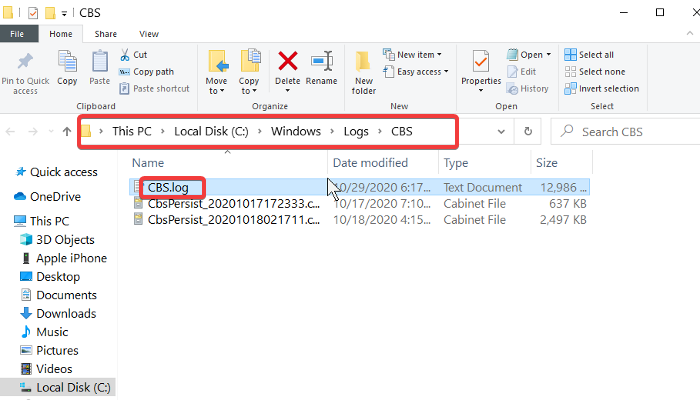
Rinominare il file CBS.log in un CBSold.log .
Se non riesci a rinominare il file CBS.log , correggilo con i passaggi seguenti:
- Premere la combinazione Windows key + R per aprire la finestra di dialogo Esegui .(Run)
- Digitare Services.msc in Esegui e fare clic su OK .
- Trova e fai doppio clic sul servizio Windows Modules Installer .
- Modificare il tipo di avvio in Manuale(Manual) .
- Riavvia la tua macchina.
Dovresti essere in grado di rinominare il file CBS.log dopo aver eseguito i passaggi precedenti. Quando lo rinomini, torna al servizio Windows Modules Installer e modifica il tipo di avvio su Automatico(Automatic) .
Ricordarsi(Remember) di riavviare il PC dopo aver rinominato il file.
4] Disinstalla(Uninstall) il software antivirus di terze parti
Dopo aver rinominato correttamente il file di registro CBS , il passaggio successivo consiste nel (CBS)disinstallare tutti i software antivirus di terze parti(uninstall all third-party antivirus software) installati sul computer. Questa è una misura preventiva nel caso in cui l'antivirus interferisca con l' aggiornamento di Windows .
Sarebbe meglio se utilizzassi sempre il tuo computer con un software antivirus, monitorando costantemente i tuoi dati. Pertanto(Therefore) , ricordati di installare l'antivirus dopo aver completato questa guida.
5] Scarica(Download) e installa l'ultimo aggiornamento di Windows

Con i file pertinenti ricostruiti e l'antivirus disinstallato, ora sei pronto per l' aggiornamento di Windows . Ora, visita la pagina ufficiale di download del software di Windows e (Windows)scarica gli ultimi bit di Windows 10(download the latest Windows 10 bits) .
Sul sito Web di download del software di Windows , è possibile fare clic sul pulsante (Windows)Aggiorna ora(Update now)(Update now) e seguire l' Assistente aggiornamento(Upgrade Assistant) oppure scaricare il file di aggiornamento e utilizzare lo strumento di creazione del supporto per eseguire l'aggiornamento(use the media creation tool to perform the upgrade) .
Seguendo i passaggi precedenti nella guida, aggiornerai correttamente il tuo sistema Windows senza riscontrare i codici di errore 0XC190010d e 0XC190010a.
Related posts
Fix Windows Aggiornamento error 0x800f0986 su Windows 11/10
Fix Windows Aggiornamento error 0x8007371c in Windows 10
Fix Windows Update error 0x80070422 su Windows 10
Fix Windows Update error 0x8e5e03fa su Windows 10
Fix Windows 10 Update Error 0x800703F1
Fix Windows Update Error 0x8007065e; Feature Update Impossibile installare
Fix Windows Update Error C8000266?
Fix Windows Update error 0x80240439 su Windows 10
Fix Windows Update error 0x80240008 su Windows 10
Fix Windows Update Error 0x8007010b
Fix Windows Update Error Code 800F0A13
Fix Windows Update error 0x80070436 su Windows 10
Fix Windows Update error 0xc0020036 su Windows 10
Pulsante di problemi Fix su Windows Update page
Fix Windows Update Error Code 0x80080008
Fix 0x80071a2d Windows Update error
Fix Windows Update error 0x80096004 su Windows 11/10
Fix Windows Update Error 0x800f0989 su Windows 11/10
Fix Windows Update error 0x8007012f su Windows 10
Come Fix Windows Update Error Code 80244010
